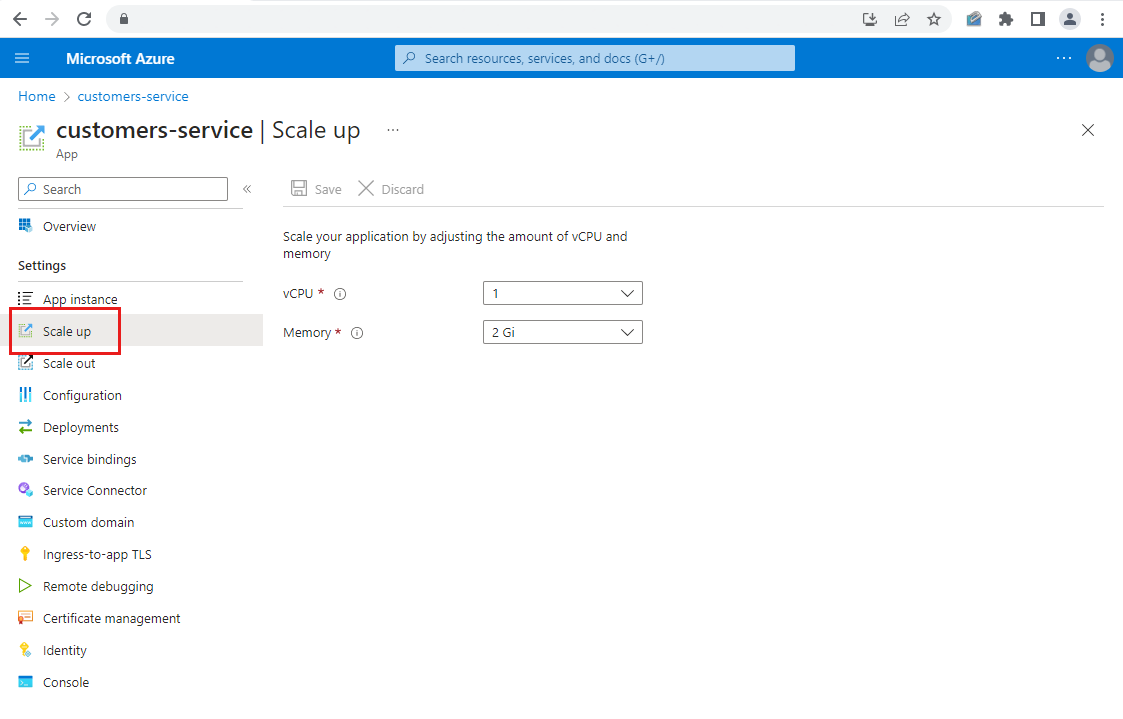Escale um aplicativo nos Aplicativos Spring do Azure
Observação
Os planos Básico, Standard e Enterprise serão preteridos a partir de meados de março de 2025, com um período de desativação de 3 anos. Recomendamos a transição para os Aplicativos de Contêiner do Azure. Para mais informações, confira o anúncio de desativação dos Aplicativos Spring do Azure.
O plano Standard de consumo e dedicado será preterido a partir de 30 de setembro de 2024, com um desligamento completo após seis meses. Recomendamos a transição para os Aplicativos de Contêiner do Azure. Para mais informações, confira Migrar o plano Standard de consumo e dedicado dos Aplicativos Spring do Azure para os Aplicativos de Contêiner do Azure.
Este artigo aplica-se a: ✔️ Java ✔️ C#
Este artigo se aplica ao: ✔️ nível Básico/Standard ✔️ nível Enterprise
Este artigo demonstra como escalar qualquer aplicativo do Spring usando os Aplicativos Spring do Azure no portal do Azure.
Você pode escalar e reduzir verticalmente seu aplicativo modificando o número de CPUs virtuais (vCPUs) e a quantidade de memória. Escale e reduza horizontalmente seu aplicativo modificando o número de instâncias do aplicativo.
Quando terminar, você saberá como fazer alterações manuais rápidas em cada aplicativo do serviço. A colocação em escala é efetivada em segundos e não exige nenhuma alteração de código ou reimplantação.
Pré-requisitos
- Uma assinatura do Azure. Se você não tiver uma assinatura do Azure, crie uma conta gratuita antes de começar.
- Uma instância de serviço do Azure Spring Apps implantada. Para obter mais informações, confira Início Rápido: Implantar o seu primeiro aplicativo no Azure Spring Apps.
- Pelo menos um aplicativo já criado na instância de serviço.
Navegue até a página Dimensionar no portal do Azure
Entre no portal do Azure.
Acesse sua instância dos Aplicativos Spring do Azure.
Selecione Aplicativos em Configurações no painel de navegação.
Escolha o aplicativo que deseja escalar e clique em Escalar verticalmente no menu de navegação. Especifique as configurações de vCPU e Memória seguindo as diretrizes descritas na próxima seção.
Selecione Escalar horizontalmente no painel de navegação. Especifique a configuração de Contagem de instâncias, conforme descrito na próxima seção.
Dimensionar o aplicativo
Ao modificar os atributos de escala, tenha em mente as seguintes observações:
vCPU: o número total de CPUs para um aplicativo é o valor definido aqui multiplicado pelo número de instâncias do aplicativo.
Memory: a quantidade total de memória para um aplicativo é o valor definido aqui multiplicado pelo número de instâncias do aplicativo.
Contagem de instâncias: esse valor altera o número de instâncias em execução separadas do aplicativo Spring.
Selecione Salvar para aplicar as configurações de dimensionamento.
Após alguns segundos, as mudanças de escala feitas serão refletidas na página Visão geral do aplicativo. Selecione Instância de aplicativo no painel de navegação para obter detalhes sobre a instância do aplicativo.
Observação
Para obter informações sobre o número máximo de CPUs, a quantidade de memória e a contagem de instâncias, confira Cotas e planos de serviço para os Aplicativos Spring do Azure.
Próximas etapas
Este exemplo explicou como dimensionar manualmente um aplicativo no Azure Spring Apps. Para aprender a monitorar um aplicativo configurando alertas, confira Configurar o dimensionamento automático.